drozer使用详解
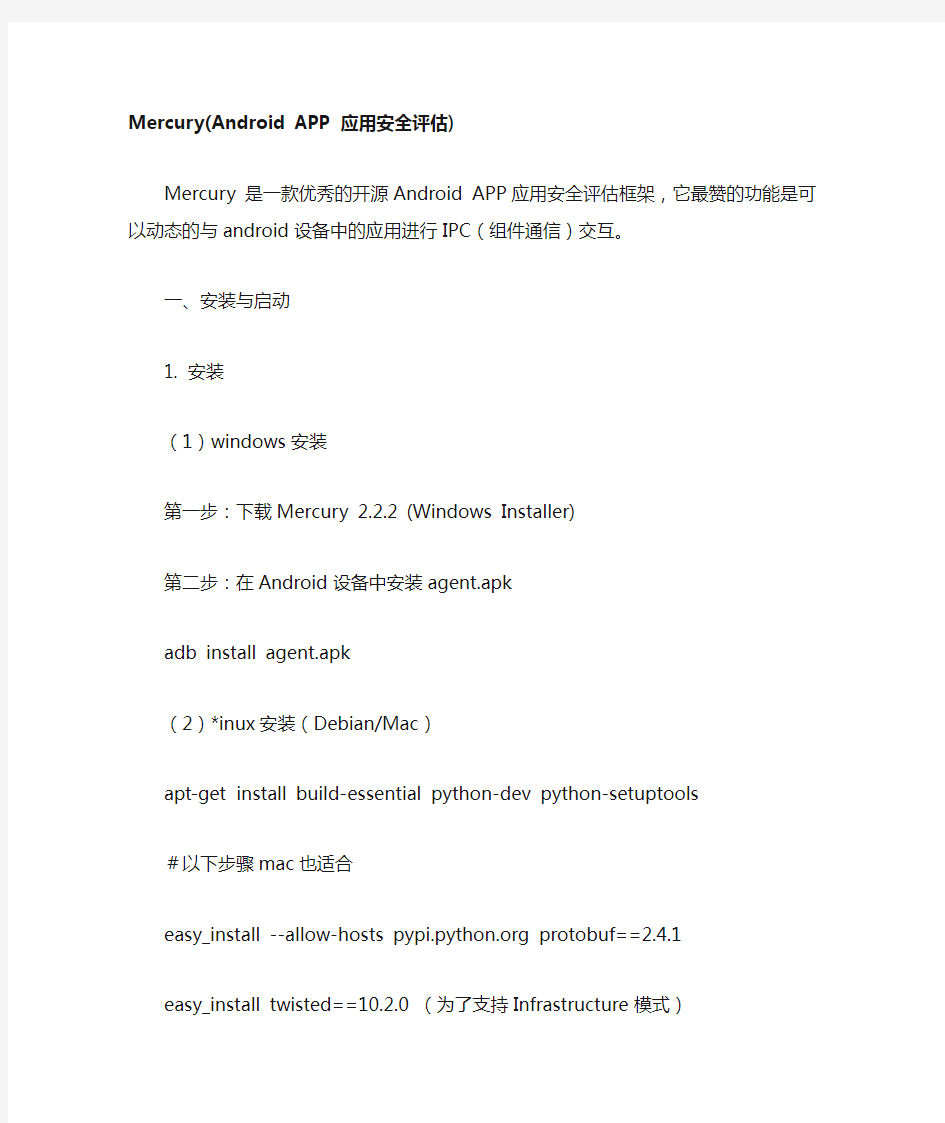
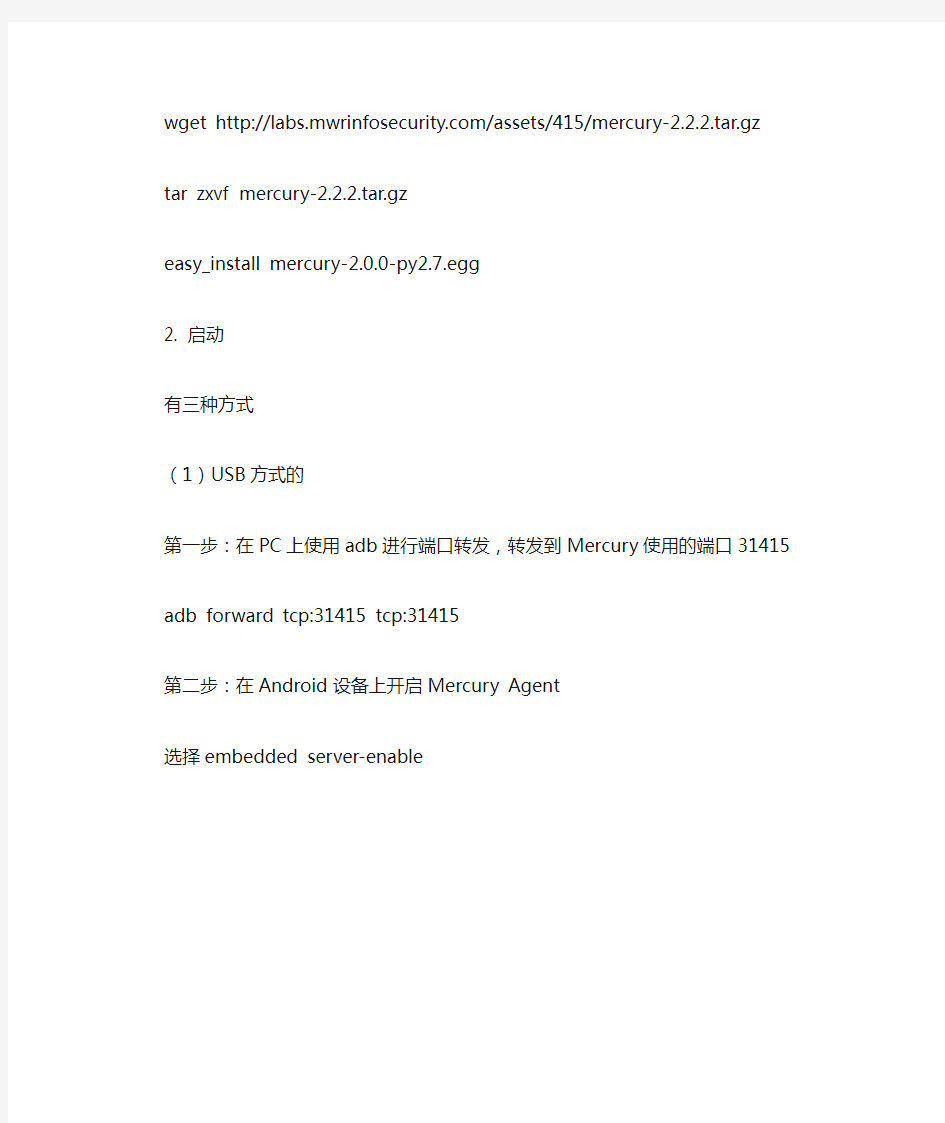
Mercury(Android APP 应用安全评估) Mercury 是一款优秀的开源Android APP应用安全评估框架,它最赞的功能是可以动态的与android设备中的应用进行IPC(组件通信)交互。
一、安装与启动
1. 安装
(1)windows安装
第一步:下载Mercury 2.2.2 (Windows Installer)
第二步:在Android设备中安装agent.apk
adb install agent.apk
(2)*inux安装(Debian/Mac)
apt-get install build-essential python-dev python-setuptools
#以下步骤mac也适合
easy_install --allow-hosts https://www.360docs.net/doc/0012522061.html, protobuf==2.4.1
easy_install twisted==10.2.0 (为了支持Infrastructure模式)
wget https://www.360docs.net/doc/0012522061.html,/assets/415/mercury-2.2.2.tar.gz
tar zxvf mercury-2.2.2.tar.gz
easy_install mercury-2.0.0-py2.7.egg
2. 启动
有三种方式
(1)USB方式的
第一步:在PC上使用adb进行端口转发,转发到Mercury使用的端口31415
adb forward tcp:31415 tcp:31415
第二步:在Android设备上开启Mercury Agent
选择embedded server-enable
第二步:在PC上开启Mercury console mercury.bat console connect
(2) WIFI方式的
第一步:在Android设备上开启Mercury Agent
选择embedded server,启用enable
第二步:在pc上将server的ip地址设置为Android设备的ip地址来开启Mercury conso le
mercury console connect --server
(3) Infrastructure Mode
这种模式涉及到三个通信方,mercury server、mercury agent(Android 设备中)与merc ury console。
其中server与agent,server与console需要网络互通。这种模式的好处是你不需要知道android设备的ip,agent与console的ip段可以隔离的,并且可以支持一个server对应多个设备的操作。
第一步:在pc上开启Mercury console服务端
mercury server
第二步:在Android设备上新建一个New Endpoint,修改配置Host为mercury server的ip(上一步PC机的ip),启用该Endpoint
第三步:开启控制台
mercury console connect --server < serverip:port>
二、使用
通过Mercury console就可以进行操作了,和msf蛮像的,以下是常用的一些命令
1. 列出目前可用的模块
mercury> list (也可以使用ls)
app.activity.forintent Find activities that can handle the given intent
https://www.360docs.net/doc/0012522061.html, Gets information about exported activities.
app.activity.start Start an Activity
https://www.360docs.net/doc/0012522061.html, Get information about broadcast receivers
app.broadcast.send Send broadcast using an intent
2.查看指定模块的帮助信息
mercury> help app.activity.forintent
usage: run app.activity.forintent [-h] [--action ACTION] [--category CATEGORY] [--component PACKAGE COMPONENT] [--data-uri DATA_URI]
[--extra TYPE KEY VALUE] [--flags FLAGS [FLAGS ...]]
[--mimetype MIMETYPE]
Find activities that can handle the formulated intent
Examples:
Find activities that can handle web addresses:
mercury> run app.activity.forintent
--action android.intent.action.VIEW
--data https://www.360docs.net/doc/0012522061.html,
Package name: com.android.browser
Target activity: com.android.browser.BrowserActivity
Last Modified: 2012-11-06
Credit: MWR InfoSecurity (@mwrlabs)
License: MWR Code License
optional arguments:
-h, --help
--action ACTION specify the action to include in the Intent
--category CATEGORY specify the category to include in the Intent --component PACKAGE COMPONENT
specify the component name to include in the Intent
--data-uri DATA_URI specify a Uri to attach as data in the Intent --extra TYPE KEY VALUE
add an field to the Intent's extras bundle
--flags FLAGS [FLAGS ...]
specify one-or-more flags to include in the Intent
--mimetype MIMETYPE specify the MIME type to send in the Intent
3. 运行指定模块
(1)例如列出android设备中安装的app
mercury> run app.package.list
android
berserker.android.apps.sshdroid
cn.wps.moffice_eng
com.alipay.android.app
com.android.GPStestSvc
com.android.backupconfirm
(2)例如查看指定app的基本信息(以com.android.browser为例)
mercury> run https://www.360docs.net/doc/0012522061.html, -a com.android.browser
Package: com.android.browser
Process Name: com.android.browser
Version: 4.1.1-JLB17.0
Data Directory: /data/data/com.android.browser
APK Path: /system/app/Browser.apk
UID: 10004
GID: [3003, 1015, 1028]
Shared Libraries: null
Shared User ID: null
Uses Permissions:
- android.permission.ACCESS_COARSE_LOCATION
- android.permission.ACCESS_DOWNLOAD_MANAGER
- android.permission.ACCESS_FINE_LOCATION
- android.permission.ACCESS_NETWORK_STATE
- android.permission.ACCESS_WIFI_STATE
- android.permission.GET_ACCOUNTS
- https://www.360docs.net/doc/0012522061.html,E_CREDENTIALS
- android.permission.INTERNET
- android.permission.NFC
- android.permission.SEND_DOWNLOAD_COMPLETED_INTENTS
- android.permission.SET_WALLPAPER
- android.permission.WAKE_LOCK
- android.permission.WRITE_EXTERNAL_STORAGE
- android.permission.WRITE_SETTINGS
- android.permission.READ_SYNC_SETTINGS
- android.permission.WRITE_SYNC_SETTINGS
- android.permission.MANAGE_ACCOUNTS
- android.permission.READ_PROFILE
- android.permission.READ_CONTACTS
- com.android.browser.permission.READ_HISTORY_BOOKMARKS
- com.android.browser.permission.WRITE_HISTORY_BOOKMARKS
- https://www.360docs.net/doc/0012522061.html,uncher.permission.INSTALL_SHORTCUT
- android.permission.READ_EXTERNAL_STORAGE
Defines Permissions:
- com.android.browser.permission.PRELOAD
(3)与组件交互
Mercury最有用的的功能是协助调试IPC机制,操纵APP的IPC组件(包括Activity,Broa dcast receivers,Content providers与Services)。Mercury的app.{activity|broadca st|provider|service}.xx模块可以提供这些功能.
a. 列出APP中的activity组件(以com.android.browser为例)
mercury> run https://www.360docs.net/doc/0012522061.html, -a com.android.browser
Package: com.android.browser
com.android.browser.BrowserActivity
com.android.browser.MiuiShortcutActivity
com.android.browser.BrowserPreferencesPage
com.android.browser.BookmarkSearch
com.android.browser.AddOrEditBookmarkActivity
com.android.browser.widget.BookmarkWidgetConfigure
b. 开启一个activity,例如运行浏览器打开谷歌页面
mercury> run app.activity.start --action android.intent.action.VIEW --data-uri https://www.360docs.net/doc/0012522061.html,/
c. 查找可以读取的Content Provider
mercury> run scanner.provider.finduris -a com.sina.weibo
Scanning com.sina.weibo...
Able to Query content://mms
Unable to Query content://calendar/events
Unable to Query content://com.sina.weibo.blogProvider/query/home
Able to Query content://mms/
Unable to Query content://telephony/apgroups/
Able to Query content://sms
Unable to Query content://com.sina.weibo.blogProvider/insert/im
Unable to Query content://icc/adn
Unable to Query content://com.sina.weibo.blogProvider/delete/allim/
Unable to Query content://com.sina.weibo.blogProvider/query/im/
Unable to Query content://calendar/calendars
Unable to Query content://com.sina.weibo.blogProvider/
Able to Query content://com.android.contacts/contacts/
Unable to Query content://calendar/events/
Able to Query content://telephony/carriers/preferapn/
Able to Query content://telephony/carriers/
Able to Query content://com.android.contacts/contacts
Unable to Query content://https://www.360docs.net/doc/0012522061.html,uncher2.settings/favorites?notify=true/
d. 读取指定Content Provider内容
mercury#> run app.provider.query content://settings/secure --selection "name='a db_enabled'"
| _id | name | value |
| 66 | adb_enabled | 1 |
e. 待实现的功能
使用Message或Android Interface Description Language 与service组件交互,可参考https://https://www.360docs.net/doc/0012522061.html,/mwrlabs/mercury/wiki
(4)文件操作
列出指定文件路径里全局可写/可读的文件
mercury> run scanner.misc.writablefiles --privileged /data/data/com.sina.weibo Discovered world-writable files in /data/data/com.sina.weibo:
/data/data/com.sina.weibo/shared_prefs/push_settings.xml
/data/data/com.sina.weibo/shared_prefs/speed_test.xml
mercury> run scanner.misc.readablefiles --privileged /data/data/com.sina.weibo Discovered world-readable files in /data/data/com.sina.weibo:
/data/data/com.sina.weibo/lib/libutility.so
/data/data/com.sina.weibo/shared_prefs/push_settings.xml
/data/data/com.sina.weibo/shared_prefs/speed_test.xml
/data/data/com.sina.weibo/shared_prefs/com.sina.weibo_preferences.xml
/data/data/com.sina.weibo/app_outtmp/private.dex
(5)shell操作
mercury> run shell.start
u0_a80@android:/data/data/com.mwr.droidhg.agent $ su
u0_a80@android:/data/data/com.mwr.droidhg.agent # pwd
/data/data/com.mwr.droidhg.agent
(6)安装busybox
mercury> run tools.setup.busybox
(7) 通过web的方式查看content provider组件的相关内容
mercury#> list auxiliary
auxiliary.webcontentresolver
Start a web service interface to content providers.
mercury#> help auxiliary.webcontentresolver
usage: run auxiliary.webcontentresolver [-h] [-p PORT]
Start a Web Service interface to Content Providers. This allows you to use web application testing capabilities and tools to test content providers.
Examples:
mercury> run auxiliary.webcontentresolver --port 8080
WebContentResolver started on port 8080.
Ctrl+C to Stop
Last Modified: 2012-11-06
Credit: Nils (@mwrlabs)
License: MWR Code License
optional arguments:
-h, --help
-p PORT, --port PORT the port to start the WebContentResolver on
mercury#> run auxiliary.webcontentresolver
WebContentResolver started on port 8080.
Ctrl+C to Stop
1.0.0.127.in-addr.arpa - - [25/Jul/2013 00:09:19] "GET / HTTP/1.1" 200 -
1.0.0.127.in-addr.arpa - - [25/Jul/2013 00:09:30] "GET /favicon.ico HTTP/1.1" 2 00 -
在console所在系统浏览器中访问
C盘命令符
CMD命令 一、常用命令 1、cd.. cd.. 退到次一级目录。 2、cd+文件夹名字进入一个文件夹。 3、md+文件夹名字创建一个指定名称的文件夹。 4、rd+文件夹名字删除一个指定名称的文件夹。(前提是文件夹里没有任何文件) 5. copy+源路径+文件名+目标路径拷贝一个文件到目标路径。 6、del+文件名删除一个指定名称的文件。(至删除文件,不删除文件夹) 7、dir+文件夹名或盘符查看指定的目录或硬盘里的文件和文件夹。 (1)dir的参数: dir/W:宽屏显示,一排显示5个文件名,而不会显示修改时间,文件大小等信息; dir/S:显示当前目录及其子目录下所有的文件; dir/a 查看所有文件包括隐藏文件; dir/p 分页查看。 8、format+盘符格式化硬盘。 9、ren+旧文件名+新文件名更改文件名为指定文件名。 10、type+文件名查看文件内容。(一般用来看bat或txt文件) 11、cls 清屏 12、deltree 删除目录树。 13、help 提供帮助命令。 二、常用网络命令 1、fport 查看系统端口和端口上运行的程序。 2、netstat -an 查看所有连接本机的IP。 3、ipconfig /all 查看所有连接本机的IP。 4、telnet+IP 端口连接对方机器某个端口 5、net user 查看本机用户。 6、net user 用户名密码 /add 建立一个用户。 7、net user 用户名 /del 删除一个用户。 8、net localgroup administrators+用户名 /add 把指定名称的用户添加到管理员。
drozer使用详解
Mercury(Android APP 应用安全评估) Mercury 是一款优秀的开源Android APP应用安全评估框架,它最赞的功能是可以动态的与android设备中的应用进行IPC(组件通信)交互。 一、安装与启动 1. 安装 (1)windows安装 第一步:下载Mercury 2.2.2 (Windows Installer) 第二步:在Android设备中安装agent.apk adb install agent.apk (2)*inux安装(Debian/Mac) apt-get install build-essential python-dev python-setuptools #以下步骤mac也适合 easy_install --allow-hosts https://www.360docs.net/doc/0012522061.html, protobuf==2.4.1 easy_install twisted==10.2.0 (为了支持Infrastructure模式) wget https://www.360docs.net/doc/0012522061.html,/assets/415/mercury-2.2.2.tar.gz tar zxvf mercury-2.2.2.tar.gz easy_install mercury-2.0.0-py2.7.egg 2. 启动 有三种方式 (1)USB方式的 第一步:在PC上使用adb进行端口转发,转发到Mercury使用的端口31415 adb forward tcp:31415 tcp:31415 第二步:在Android设备上开启Mercury Agent 选择embedded server-enable
ps工具作用介绍大全
ps工具作用介绍大全 位图:又称光栅图,一般用于照片品质的图像处理,是由许多像小方块一样的"像素"组成的图形。由其位置与颜色值表示,能表现出颜色阴影的变化。在PHOTOSHOP主要用于处理位图 矢量图:通常无法提供生成照片的图像物性,一般用于工程持术绘图。如灯光的质量效果很难在一幅矢量图表现出来。 分辩率:每单位长度上的像素叫做图像的分辩率,简单讲即是电脑的图像给读者自己观看的清晰与模糊,分辩率有很多种。如屏幕分辩率,扫描仪的分辩率,打印分辩率。 图像尺寸与图像大小及分辩率的关系:如图像尺寸大,分辩率大,文件较大,所占内存大,电脑处理速度会慢,相反,任意一个因素减少,处理速度都会加快。 通道:在PHOTOSHOP中,通道是指色彩的范围,一般情况下,一种基本色为一个通道。如RGB颜色,R为红色,所以R通道的范围为红色,G为绿色,B为蓝色。 图层:在PHOTOSHOP中,一般都是多是用到多个图层制作每一层好象是一张透明纸,叠放在一起就是一个完整的图像。对每一图层进行修改处理,对其它的图层不含造成任何的影响。 图像的色彩模式: 1)RGB彩色模式:又叫加色模式,是屏幕显示的最佳颜色,由红、绿、蓝三种颜色组成,每一种颜色可以有0-255的亮度变化。 2)CMYK彩色模式:由青色Cyan、洋红色Magenta、禁用语言Yellow。而K取的是black最后一个字母,之所以不取首字母,是为了避免与蓝色(Blue)混淆,又叫减色模式。一般打印输出及印刷都是这种模式,所以打印图片一般都采用CMYK模式。 3)HSB彩色模式:是将色彩分解为色调,饱和度及亮度通过调整色调,饱和度及亮度得到颜色和变化。4)Lab彩色模式:这种模式通过一个光强和两个色调来描述一个色调叫a,另一个色调叫b。它主要影响着色调的明暗。一般RGB转换成CMYK都先经Lab的转换。 5)索引颜色:这种颜色下图像像素用一个字节表示它最多包含有256色的色表储存并索引其所用的颜色,它图像质量不高,占空间较少。 6)灰度模式:即只用黑色和白色显示图像,像素0值为黑色,像素255为白色。 7)位图模式:像素不是由字节表示,而是由二进制表示,即黑色和白色由二进制表示,从而占磁盘空间最小。 ___________工____________具_____________用_____________法_____________ 移动工具,可以对PHOTOSHOP里的图层进行移动图层。 矩形选择工具,可以对图像选一个矩形的选择范围,一般对规则的选择用多。 单列选择工具,可以对图像在垂直方向选择一列像素,一般对比较细微的选择用。 裁切工具,可以对图像进行剪裁,前裁选择后一般出现八个节点框,用户用鼠标对着节点进行缩放,用鼠标对着框外可以对选择框进行旋转,用鼠标对着选择框双击或打回车键即可以结束裁切。 套索工具,可任意按住鼠标不放并拖动进行选择一个不规则的选择范围,一般对于一些马虎的选择可用。
WEB、FTP、服务器群集、负载均衡配置详解
Windows网络服务搭建管理之3.《WEB/FTP(服务器群集)CA证书配置详解》 实验名称: 2.WEB/FTP(服务器群集/负载平衡)CA证书服务器的搭建和配置实验任务和目标:《总的目标》 在企业网络中实现IP地址的动态分配 配置DNS服务器,完成域名解析 利用IIS6.0配置企业Web网站 配置和管理FTP服务器 实现企业网络的RAS(远程访问服务) 利用证书服务实现安全性 网络负载平衡和服务器群集提高可靠性 多域间的访问 操作主机维护 活动目录数据库维护 监控服务器 有两个域一个是https://www.360docs.net/doc/0012522061.html,是公司主域另一个是收购一家公司的域https://www.360docs.net/doc/0012522061.html,用信任关系使它们互相访问 1、DHCP a.两个作用域 b.按80/20规则建立两台DHCP c.授权 d.为DNS,WEB,FTP等站点保留IP地址 e.作用域选项 f.DHCP数据库的备份 2、DNS a.独立建立两台DNS,作为域的DNS和其它域名解析 b.建立辅助DNS服务器 c.在每个DNS上建立转发器,互相转发解析请求 d.建立反向区域,为以后增加邮件做准备,并增加MX纪录 e.设置区域复制要求,一个域中的DNS记录只能被它的辅助DNS复制
3、web站点 a.做一个外部web站点,域名是https://www.360docs.net/doc/0012522061.html, b.做一个内部站点,域名是https://www.360docs.net/doc/0012522061.html, c.为sjd域建立一个站点,通过不同的端口访问,可以达到简单的隐蔽作用 d.在其它的计算机建立隐含共享,在web中建立虚拟目录,来访问其它计算机上的资源 本身站点匿名访问,虚拟目录要输入用户名和密码来进行访问,基本站点都可以访问,虚拟目录 只能本公司内的员工访问 e.为虚拟目录加上ca证书,来保证数据传输的安全 f.使用负载均衡来保证WEB的安全 4、FTP站点 a.为sjdwm使用serv-u建立ftp,建立一个总目录,目录下是每部门的目录,对于总目录结构任何人不能 进行修改,也不能在总目录下添加或删除东西;每部门员工只能在自己部门下上传东西,部门有一个 该部门的目录管理人员,此人可以整理目录内容;每人使用自己的账号登录FTP服务器,对主管的上传下载速度限制为40k,普通员工是20k,每个用户只能打开一个FTP连接,空闲5分钟就断开连接 b.为sjd建立普通FTP,使用域来隔离用户 c.使用一个服务器来对serv-u进行远程管理 5、DC a.建立域 b.为每部门建立OU c.OU中委派管理权 d.每个部门建立一个全局组,将本部门的员工加入到全局-安全组中 e.建立全局的通讯组,将本部门员工加入到全局-通讯组中,为以后的exchange做准备 f.在https://www.360docs.net/doc/0012522061.html,中建立一个全局-安全组,名字是sjd,目的是为本公司支持https://www.360docs.net/doc/0012522061.html,域的人员建立组便于 限制这些人使用https://www.360docs.net/doc/0012522061.html,域中资源,在https://www.360docs.net/doc/0012522061.html,域中建立本地域组,把sjd加入到本组,并对某个资料文件夹设置权限 e.建立额外DC,将基础结构主机转移到额外DC上 g.在DC上使用NTBACKUP建立计划备份任务,周一进行常规,周二到周五进行差异,便于以后进行授权和 非授权的还原 https://www.360docs.net/doc/0012522061.html,域要信任https://www.360docs.net/doc/0012522061.html,域 6、建立一台VPN服务器 a.为企业出差用户访问公司网络提供服务,IP地址由DHCP提供 b.要求外部用户只能在周一到周五的早8点到晚6点之间进行访问,必须属于一个vpn组 7、CA a.建立一个企业CA,为web站点颁发证书 8、远程管理及性能监测 a.对所以上述服务器进行pcanywhere的远程管理 b.在web上启+用web应答和FTP的性能警报,启用三大硬件的警报; 实验环境描述:
drozer简介及使用
d r o z e r简介及使用 Prepared on 24 November 2020
目录 1 Drozer简介 drozer是一款针对Android系统的安全测试框架。Drozer可以通过与Dalivik VM,其它应用程序的IPC端点以及底层操作系统的交互,避免正处于开发阶段,或者部署于你的组织的android应用程序和设备暴露出不可接受的安全风险。 drozer提供了很多Android平台下的渗透测试exploit供你使用和分享。对于远程漏洞,drozer能够生产shellcode帮助你部署drozer代理作为一个远程管理工具,最大化对设备的利用。 更快的Android安全评估 drozer可以大大缩减Android安全评估的耗时,通过攻击测试暴露Android APP的漏洞。 基于真机的测试 drozer运行在Android模拟器和真实设备上,它不需要USB调试或其他开发即可使用。 自动化和扩展 drozer有很多扩展模块,你可以找到他们进行测试以发现Android安全问题。 2 Drozer的特点
3 Drozer的安装 硬件要求 1.一台PC(运行Windows,Linux,MacOS均可); 2.一台Android设备或者Android模拟器(以上); 安装准备 PC上需要安装: 1.JRE或者JDK; 2.Android SDK; 3.Adb; 4.Java; 安装控制台 直接下载Windows平台下安装包直接解压安装(Linux,Mac OS平台参见软件指导书)。 安装客户端代理 通过adb将安装于被测试的android设备。(先将设备与PC连接,且PC能正确识别设备) 4 drozer的使用 启动agent,使用drozer连接客户端agent drozer命令
网络测试工具iperf的使用方法
Iperf的使用法 Iperf 是一个网络性能测试工具。Iperf可以测试TCP和UDP带宽质量。Iperf可以测量最大TCP带宽,具有多种参数和UDP特性。Iperf可以报告带宽,延迟抖动和数据包丢失。 Iperf使用法与参数说明 参数说明 -s 以server模式启动,eg:iperf -s -c host 以client模式启动,host是server端地址,eg:iperf -c 222.35.11.23 通用参数 -f [k|m|K|M] 分别表示以Kbits, Mbits, KBytes, MBytes显示报告,默认以Mbits为单位,eg:iperf -c 222.35.11.23 -f K -i sec 以秒为单位显示报告间隔,eg:iperf -c 222.35.11.23 -i 2 -l 缓冲区大小,默认是8KB,eg:iperf -c 222.35.11.23 -l 16 -m 显示tcp最大mtu值 -o 将报告和错误信息输出到文件eg:iperf -c 222.35.11.23 -o c:\iperflog.txt -p 指定服务器端使用的端口或客户端所连接的端口eg:iperf -s -p 9999;iperf -c 222.35.11.23 -p 9999 -u 使用udp协议 -w 指定TCP窗口大小,默认是8KB -B 绑定一个主机地址或接口(当主机有多个地址或接口时使用该参数) -C 兼容旧版本(当server端和client端版本不一样时使用)
-M 设定TCP数据包的最大mtu值 -N 设定TCP不延时 -V 传输ipv6数据包 server专用参数 -D 以服务式运行ipserf,eg:iperf -s -D -R 停止iperf服务,针对-D,eg:iperf -s -R client端专用参数 -d 同时进行双向传输测试 -n 指定传输的字节数,eg:iperf -c 222.35.11.23 -n 100000 -r 单独进行双向传输测试 -t 测试时间,默认10秒,eg:iperf -c 222.35.11.23 -t 5 -F 指定需要传输的文件 -T 指定ttl值
电脑开始菜单上“运行” 的多种用途
电脑上“运行” 的多种用途 winver 检查Windows版本 wmimgmt.msc 打开Windows管理体系结构(wmi) wupdmgr Windows更新程序 wscript Windows脚本宿主设置 write 写字板 winmsd 系统信息 wiaacmgr 扫描仪和照相机向导 winchat xp自带局域网聊天 mem.exe 显示内存使用情况 msconfig.exe 系统配置实用程序 mplayer2 简易widnows media player mspaint 画图板 mstsc 远程桌面连接 mplayer2 媒体播放机 magnify 放大镜实用程序 mmc 打开控制台 mobsync 同步命令 dxdiag 检查directx信息 drwtsn32 系统医生 devmgmt.msc 设备管理器 dfrg.msc 磁盘碎片整理程序 diskmgmt.msc 磁盘管理实用程序 dcomcnfg 打开系统组件服务 ddeshare 打开dde共享设置 dvdplay dvd播放器 net stop messenger 停止信使服务 net start messenger 开始信使服务 notepad 打开记事本 nslookup 网络管理的工具向导 ntbackup 系统备份和还原 narrator 屏幕“讲述人” ntmsmgr.msc 移动存储管理器 ntmsoprq.msc 移动存储管理员操作请求 netstat -an (tc)命令检查接口 syncapp 创建一个公文包 sysedit 系统配置编辑器 sigverif 文件签名验证程序 sndrec32 录音机 shrpubw 创建共享文件夹 secpol.msc 本地安全策略 syskey 系统加密,一旦加密就不能解开,保护Windows xp系统的双重密码services.msc 本地服务设置 sndvol32 音量控制程序 sfc.exe 系统文件检查器
《计算机与网络安全课程实验》教学大纲
《计算机与网络安全课程实验》教学大纲 课程编号:CE5002 课程名称:计算机与网络安全课程实验 英文名称:Comprehensive Experiment of Computer and Network Security 学分/学时:1/16 课程性质:专业必修 适用专业:信息安全、网络工程建议开设学期: 5 先修课程:计算机通信与网络、网络计算、随机过程与排队论、网络存储及讨论、网络程序设计、网络运行与维护、计算机与网络安全、协议分析与设计、组网工程 开课单位:网络与信息安全学院 一、课程的教学目标与任务 随着Internet 的迅猛发展,网络与信息安全问题日益突出。病毒肆虐、网络犯罪、黑客攻击等现象时有发生,严重危及我们正常工作。据国际权威机构统计,全球每年因网络安全问题带来的损失高达数百亿美元。漏洞挖掘与防御技术是当今信息安全专业教学过程的重要组成部分,是学生对所学专业建立感性认识、巩固所学理论知识、培养专业技能和实际工作能力的重要环节。通过课程的学习,可加强防范对信息资源的非法访问和抵御黑客的袭击,提高抗威胁能力,最大限度的减少或避免因信息泄露、破坏等安全问题所造成的经济损失及对其形象的影响。使同学了解本专业实际的知识,培养学生理论联系实际及初步的独立工作能力,为今后从事信息安全相关工作打下基础 新增的课程实践环节,通过内容讲解、现场演示与实践动手操作,复现漏洞分析的成因,帮助学生深入了解常见的漏洞挖掘及利用技术,培养学生主动发现入侵,并设计防御的能力。 二、课程具体内容及基本要求 实验课程内容主要包括如下内容: 1.综合工程设计的基本过程 第1次课(4学时):Android环境Drozer渗透测试框架使用方法 1. 渗透测试框架Drozer的体系结构和功能模块的总体介绍; 2. 渗透测试框架Drozer漏洞扫描引擎和典型Module检测模块的使用方法介绍与实例 - 1 -
Iperf详细使用说明
Iperf使用说明 Iperf是一个TCP/IP和UDP/IP的性能测量工具,能够提供网络吞吐率信息,以及震动、丢包率、最大段和最大传输单元大小等统计信息;从而能够帮助我们测试网络性能,定位网络瓶颈。 参数说明 -s 以server模式启动,eg:iperf –s -c host以client模式启动,host是server端地址,eg:iperf -c 222.35.11.23 通用参数 -f [k|m|K|M] 分别表示以Kbits, Mbits, KBytes, MBytes显示报告,默认以Mbits为单位,eg:iperf -c 222.35.11.23 -f K -i sec 以秒为单位显示报告间隔,eg:iperf -c 222.35.11.23 –I 2 -l 缓冲区大小,默认是8KB,eg:iperf -c 222.35.11.23 -l 16 -m 显示tcp最大mtu值 -o 将报告和错误信息输出到文件eg:iperf -c 222.35.11.23 -o c:\iperflog.txt -p 指定服务器端使用的端口或客户端所连接的端口eg:iperf -s -p 9999;iperf -c 222.35.11.23 -p 9999
-u 使用udp协议 -w 指定TCP窗口大小,默认是8KB -B 绑定一个主机地址或接口(当主机有多个地址或接口时使用该参数) -C 兼容旧版本(当server端和client端版本不一样时使用) -M 设定TCP数据包的最大mtu值 -N 设定TCP不延时 -V 传输ipv6数据包 server专用参数 -D 以服务方式运行ipserf,eg:iperf -s –D -R 停止iperf服务,针对-D,eg:iperf -s –R client端专用参数 -d 同时进行双向传输测试 -n 指定传输的字节数,eg:iperf -c 222.35.11.23 -n 100000 -r 单独进行双向传输测试 -t 测试时间,默认10秒,eg:iperf -c 222.35.11.23 -t 5
Win7使用技巧
Win7使用技巧 目录 一、Win7时代快捷键盘 二、解决WIN7无法识别的网络方法 三、Windows 7系统服务清理手动优化方案 四、用Windows 7库功能管理临时文件 五、Windows 7最全的硬盘安装方法 六、Win7技巧 一、Win7时代快捷键盘 1、自然键盘 【窗口】显示或隐藏“开始”菜单【窗口】+F1帮助 【窗口】+D显示桌面【窗口】+R打开“运行” 【窗口】+E打开“我的电脑”【窗口】+F搜索文件或文件夹 【窗口】+P打开“外接显示”的设置窗口【窗口】+X打开“移动中心”设置窗口 【窗口】+U打开“工具管理器”【窗口】+BREAK显示“系统属性” 【窗口】+TAB在打开的项目之间切换 2、Ctrl快捷键 Ctrl+S 保存 Ctrl+N新建 Ctrl+O打开 Ctrl+Z撤销 Ctrl+Y 重做 Ctrl+F 查找 Ctrl+P打印 Ctrl+X剪切 Ctrl+C复制 Ctrl+V 粘贴 Ctrl+A 全选 Ctrl+B 粗体 Ctrl+I 斜体 Ctrl+U 下划线 Ctrl+Shift 输入法Ctrl+Home 光标快速移到文件头 Ctrl+End 光标快速移到文件尾 Ctrl+Shift+< 快速缩小文字 Ctrl+Shift+> 快速放大文字 Ctrl+Esc 显示开始菜单 Ctrl+F5 在IE中强行刷新 Ctrl+拖动文件复制文件 Ctrl+Backspace 启动\关闭输入法 3、Alt快捷键 Alt+空格+C 关闭窗口 Alt+空格+N 最小化当前窗口 Alt+空格+R 恢复最小化窗口 Alt+空格+X 最大化当前窗口 Alt+空格+M 移动窗口 Alt+空格+S 改变窗口大小 Alt+Tab 两个程序交换 Alt+F 打开文件菜单 Alt+V 打开视图菜单 Alt+E 打开编辑菜单 Alt+I 打开插入菜单 Alt+O 打开格式菜单 Alt+T 打开工具菜单 Alt+A 打开表格菜单 Alt+W 打开窗口菜单 Alt+H 打开帮助菜单 Alt+回车查看文件属性 Alt+双击文件查看文件属性
iperf使用文档
Iperf使用文档 原理: 1.在服务器端运行命令: 在LINUX下命令:./iperf –s #此命令表示测试TCP模式下的速度 ./iperf –s –u #此命令表示测试UDP模式下的速度 在Windows下命令:iperf –s Iperf –s –u 2.在客户端运行命令: 在Windows下直接输入:iperf –c 服务器ip地址–w 500k #测试TCP模式下的速度,-w后 的参数必须加上,表示测试 100M的带宽 Iperf –c服务器ip地址-u –b 1000m #测试UDP模式下的速度,-b 后的参数必须加载上,默认情 况下UDP协议只测试1M速 率,改成1000M就是测千M 速度。 3.参数说明 -s 以server模式启动,eg:iperf –s -c host以client模式启动,host是server端地址,eg:iperf -c 222.35.11.23 通用参数 -f [kmKM] 分别表示以Kbits, Mbits, KBytes, MBytes显示报告,默认以Mbits为单位,eg:iperf -c 222.35.11.23 -f K -i sec 以秒为单位显示报告间隔,eg:iperf -c 222.35.11.23 -i 2 -p 指定服务器端使用的端口或客户端所连接的端口eg:iperf -s -p 9999;iperf -c 222.35.11.23 -p 9999 -u 使用udp协议 -B 绑定一个主机地址或接口(当主机有多个地址或接口时使用该参数) -C 兼容旧版本(当server端和client端版本不一样时使用) -t 测试时间,默认10秒,eg:iperf -c 222.35.11.23 -t 5 实例: 服务器端:TCP速率测试
android渗透培训--apk渗透测试方法-基础
安卓App渗透测试方法--基础 1.基本设置 1.1 ADB连接: 模拟器自带开启ADB服务,电脑使用 adb devcies 即可查看存在的模拟器 1.1.1.手机WIFI (1)准备条件:手机必须已经root,下载一个终端模拟器用于输入命令。 (2)手机接入wifi。 (3)运行终端模拟器开始绑定adb端口,依次输入以下命令: su setprop service.adb.tcp.port 5555 stop adbd start adbd (4)获取手机内网IP,可以直接在终端模拟器输入 netcfg /ip a来查看,或者通过你的wifi管理后台查看。 1.1.2电脑 adb connect 172.17.233.2:5555 adb devices adb shell 安装软件 将apk放到platform文件夹中(可将adb加入系统环境变量,就不必每次切换到platform目录) adb install aa.apk
1.2设置代理 1.2.1模拟器-设置emulator代理: emulator.exe -http-proxy 127.0.0.1:8888 @Android422 错误提示:FATAL:.//android/base/sockets/SocketWaiter.cpp:88:Check failed: isValidFd(fd). fd 1032 max1024 解决方法: 添加-no-audio emulator.exe -http-proxy 127.0.0.1:8888 -no-audio @Android422 或 虚拟机内设置代理 setting--APN 10.0.2.2:8888 1.2.2 手机wifi设置代理 setting-wifi-修改-代理-手动 主机名:电脑ip 端口:8888 2.渗透测试工具配置 2.1 drozer 配置 adb forward tcp:31415 tcp:31415 //drozer的端口是31415,所以要做端口转发 然后在模拟器上运行droxer Agent,打开drozer 服务(需要安装drozer-agent apk) drozer console connect 手机ip //drozer 连接 注:除了drozer,渗透测试框架还有:mercury,appie等,使用方法类似。
IPerf使用方法及经验总结
I P e r f使用方法及经验 总结 Company Document number:WTUT-WT88Y-W8BBGB-BWYTT-19998
IPerf使用方法及经验总结 Iperf是一个网络性能测试工具,它拥有多个参数,可以测量TCP和UDP的带宽,延时抖动以及丢包率。 一安装 Iperf不需要安装,当需要用Iperf来测试网络中两个结点间的带宽时,只需把文件分别copy到这两台计算机的硬盘中。使用时,直接在命令行窗口中运行带各种参数的iperf命令即可。 二常用参数介绍 这里只介绍几个测试中需要经常使用的参数。更多参数的介绍可以在命令行窗口中输入 iperf –h 或 iperf -help查看。 参数说明 -s 以server模式启动,默认是TCP方式,eg:iperf –s -c host以client模式启动,host是server端地址,eg:iperf -c Note: 这里的server和client的概念跟我们在应用层的理解是相反的。举个例子,LAN和WAN之间,下行数据,我们通常会认为WAN端是server,LAN端是client. 在Iperf中,如果测试下行速率,则是把WAN端作为client,LAN端作为Server.这个一定要记住。 -t 测试时间,默认10秒, eg:iperf –c -t 100 -w 指定窗口大小,默认是8KB -i sec 以秒为单位间隔显示报告,eg:iperf -c -i 2 -u 使用udp协议 -b 指定bindwidth,仅适用于UDP,默认是1Mbit/sec
-l 缓冲区大小,默认是8KB, iperf –c -l 1000 Note:此值在测试UDP时非常重要,如果太小,将导致CFM hang up,如果太大,将导致UDP分片出错,CPE会频繁Down掉。建议此值在800-1200之间。(通过抓包可以看出包的大小). -n 指定传输的字节数, eg:iperf -c -n 100000 -p 指定服务器端或客户端所连接的端口 eg:iperf -s -p 9999; iperf -c -p 9999 三应用举例 测试描述:分别使用TCP和UDP Package测试WAN到LAN之间的下行速率 测试环境: 配置:启动DMZ TCP 1 在LAN端启动server,并修改Window大小 2 在WAN端启动多个Client,修改Window大小,测试时间为100秒,每两秒钟显示一次报告。本例中启动了3个client,其中一个显示如下: 3 运行3个client后,在Server端显示如下: 4 运行完毕后,Server端会统计出相关数据的平均值。
PS各个工具用法
PS各种工具的用途及其用法 1. 移动工具,可以对PHOTOSHOP里的图层进行移动图层。 2. 矩形选择工具,可以对图像选一个矩形的选择范围,一般对规则的选择用多。 3. 椭圆选择工具,可以对图像选一个矩形的选择范围,一般对规则的选择用多。 4. 单行选择工具,可以对图像在水平方向选择一行像素,一般对比较细微的选择用。 5. 单列选择工具,可以对图像在垂直方向选择一列像素,一般对比较细微的选择用。 6. 裁切工具,可以对图像进行剪裁,前裁选择后一般出现八个节点框,用户用鼠标对着节点进行缩放,用鼠标对着框外可以对选择框进行旋转,用鼠标对着选 7. 择框双击或打回车键即可以结束裁切。 8. 套索工具,可任意按住鼠标不放并拖动进行选择一个不规则的选择范围,一般对于一些马虎的选择可用。 9. 多边形套索工具,可用鼠标在图像上某点定一点,然后进行多线选中要选择的范围,没有圆弧的图像勾边可以用这个工具,但不能勾出弧线,所勾出的选择区域都是由多条线组成的 10. 磁性套索工具,这个工具似乎有磁力一样,不须按鼠标左键而直接移动鼠标,在工具头处会出现自动跟踪的线,这条线总是走向颜色与颜色边界处,边界越明显磁力越强,将首尾连接后可完成选择,一般用于颜色与颜色差别比较大的图像选择。 魔棒工具,用鼠标对图像中某颜色单击一下对图像颜色进行选择,选择的颜色范围要求是相同的颜色,其相同程度可对魔棒工具双击,在屏幕右上角上容差值处
调整容差度,数值越大,表示魔棒所选择的颜色差别大,反之,颜色差别小。 11. 喷枪工具,主要用来对图像上色,上色的压力可由右上角的选项调整压力,上色的大小可由右边的画笔处选择自已所须的笔头大小,上色的颜色可由右边的色板或颜色处选择所须的颜色。 12. 画笔工具,同喷枪工具基本上一样,也是用来对图像进行上色,只不过笔头的蒙边比喷枪稍少一些。 13. 橡皮图章工具,主要用来对图像的修复用多,亦可以理解为局部复制。先按住Alt键,再用鼠标在图像中需要复制或要修复取样点处单击一左键,再在右边的画笔处选取一个合适的笔头,就可以在图像中修复图像。 14. 图案图章工具,它也是用来复制图像,但与橡皮图章有些不同,它前提要求先用矩形选择一范围,再在”编辑”菜单中点取”定义图案”命令,然后再选合适的笔头,再在图像中进和行复制图案。 15. 历史记录画笔工具,主要作用是对图像进行恢复图像最近保存或打开图像的原来的面貌,如果对打开的图像操作后没有保存,使用这工具,可以恢复这幅图原打开的面貌;如果对图像保存后再继续操作,则使用这工具则会恢复保存后的面貌。 16. 橡皮擦工具,主要用来擦除不必要的像素,如果对背景层进行擦除,则背景色是什么色擦出来的是什么色;如果对背景层以上的图层进行擦除,则会将这层颜色擦除,会显示出下一层的颜色。擦除笔头的大小可以在右边的画笔中选择一个合适的笔头。 17. 铅笔工具,主要是模拟平时画画所用的铅笔一样,选用这工具后,在图像内按住鼠标左键不放并拖动,即可以进行画线,它与喷枪、画笔不同之处是所画出
App安全测试说明
App安全测试说明 一、安装包测试 1.1、关于反编译 目的是为了保护公司的知识产权和安全方面的考虑等,一些程序开发人员会在源码中硬编码一些敏感信息,如密码。而且若程序内部一些设计欠佳的逻辑,也可能隐含漏洞,一旦源码泄漏,安全隐患巨大。 为了避免这些问题,除了代码审核外,通常开发的做法是对代码进行混淆,混淆后源代码通过反软件生成的源代码是很难读懂的,测试中,我们可以直接使用反编译工具(dex2jar和jd-gui 工具)查看源代码,判断是否进行了代码混淆,包括显而易见的敏感信息。 1.2、关于签名 这点IOS可以不用考虑,因为APP stroe都会校验。但Android没有此类权威检查,我们要在发布前校验一下签名使用的key是否正确,以防被恶意第三方应用覆盖安装等。可使用下列命令检查: jarsigner -verify -verbose -certs apk包路径 若结果为“jar 已验证”,说明签名校验成功。 1.3、完整性校验 为确保安装包不会在测试完成到最终交付过程中因为知足者趾问题发生文件损坏,需要对安装包进行完整性校验,通常做法是检查文件的md5值,而且一般可以通过自动化做校验。 1.4、权限设置检查 一般用户对自己的隐私问题十分敏感,因此,我们需要对APP申请某些特定权限的必要性进行检查,如访问通讯录等。对于没有必要的权限,一般都建议开发直接支除。 Android:直接检查manifest文件来读取应用所需要的全部权限,并结合需求进行校验此权限是否为必须的。manifest文件的修改也需要关注,在增加新权限前需要进行评估。 IOS:没有类似manifest文件来查看,IOS的用户权限只有在用户使用APP到了需要使用的权限时,系统才会弹出提示框,提示用户当前APP需要访问照片、联系人列表等组件。我们可以扫描代码来查看项目工程中有哪些权限设置。通过搜索关键类名,如通讯录一般需要访问ABAddressBookRef,照片是UIImagePickerController等。如果是纯黑盒测试,则必须覆盖到所有代码路径才能保证没有遗漏,也可使用代码覆盖率测试判断是否覆盖。
Iperf详细使用方法
Iperf使用方法 Iperf 是一个网络性能测试工具。Iperf可以测试TCP和UDP带宽质量。Iperf可以测量最大TCP带宽,具有多种参数和UDP特性。Iperf可以报告带宽,延迟抖动和数据包丢失。 Iperf使用方法与参数说明 参数说明 -s 以server模式启动,eg:iperf -s -c host 以client模式启动,host是server端地址,eg:iperf -c 222.35.11.23 通用参数 -f [k|m|K|M] 分别表示以Kbits, Mbits, KBytes, MBytes显示报告,默认以Mbits为单位,eg:iperf -c 222.35.11.23 -f K -i sec 以秒为单位显示报告间隔,eg:iperf -c 222.35.11.23 -i 2 -l 缓冲区大小,默认是8KB,eg:iperf -c 222.35.11.23 -l 16 -m 显示tcp最大mtu值 -o 将报告和错误信息输出到文件eg:iperf -c 222.35.11.23 -o c:\iperflog.txt -p 指定服务器端使用的端口或客户端所连接的端口eg:iperf -s -p 9999;iperf -c 222.35.11.23 -p 9999 -u 使用udp协议 -w 指定TCP窗口大小,默认是8KB -B 绑定一个主机地址或接口(当主机有多个地址或接口时使用该参数) -C 兼容旧版本(当server端和client端版本不一样时使用) -M 设定TCP数据包的最大mtu值 -N 设定TCP不延时 -V 传输ipv6数据包 server专用参数 -D 以服务方式运行ipserf,eg:iperf -s -D -R 停止iperf服务,针对-D,eg:iperf -s -R client端专用参数 -d 同时进行双向传输测试 -n 指定传输的字节数,eg:iperf -c 222.35.11.23 -n 100000 -r 单独进行双向传输测试 -t 测试时间,默认10秒,eg:iperf -c 222.35.11.23 -t 5 -F 指定需要传输的文件 -T 指定ttl值
ps中各种工具的作用
裁切工具,可以对图像进行剪裁,前裁选择后一般出现八个节点框,用户用鼠标对着节点进行缩放,用鼠标对着框 外可以对选择框进行旋转,用鼠标对着选择框双击或打回车键即可以结束裁切。 魔棒工具,用鼠标对图像中某颜色单击一下对图像颜色进行选择,选择的颜色范围要求是相同的颜色,其相同程度可对魔棒工具双击,在屏幕右上角上容差值处调整容差度,数值越大,表示魔棒所选择的颜色差别大,反之,颜色差别小。 图案图章工具,它也是用来复制图像,但与橡皮图章有些不同,它前提要求先用矩形选择一范围,再在"编辑"菜单中点取"定义图案"命令,然后再选合适的笔头,再在图像中进行和复制图案。历史记录画笔工具,主要作用是对图像进行恢复图像最近保存或打开图像的原来的面貌,如果对打开的图像操作后 没有保存,使用这工具,可以恢复这幅图原打开的面貌;如果对图像保存后再继续操作,则使用这工具则会恢复保 存后的面貌。 橡皮擦工具,主要用来擦除不必要的像素,如果对背景层进行擦除,则背景色是什么色擦出来的是什么色;如果对 背景层以上的图层进行擦除,则会将这层颜色擦除,会显示出下一层的颜色。擦除笔头的大小可以在右边的画笔中 选择一个合适的笔头。 模糊工具,主要是对图像进行局部加模糊,按住鼠标左键不断拖
动即可操作,一般用于颜色与颜色之间比较生硬的 地方加以柔和,也用于颜色与颜色过渡比较生硬的地方。 锐化工具,与模糊工具相反,它是对图像进行清晰化,它清晰是在作用的范围内全部像素清晰化,如果作用太厉害 ,图像中每一种组成颜色都显示出来,所以会出现花花绿绿的颜色。作用了模糊工具后,再作用锐化工具,图像不 能复原,因为模糊后颜色的组成已经改变。 涂抹工具,可以将颜色抹开,好像是一幅图像的颜料未干而用手去抹使颜色走位一样,一般用在颜色与颜色之间边 界生硬或颜色与颜色之间缄接不好可以使用这个工具,将过渡过颜色柔和化,有时也会用在修复图像的操作中。涂 抹的大小可以在右边画笔处选择一个合适的笔头。 减淡工具,也可以称为加亮工具,主要是对图像进行加光处理以达到对图像的颜色进行减淡,其减淡的范围可以在 右边的画笔选取笔头大小。 加深工具,与减淡工具相反,也可称为减暗工具,主要是对图像进行变暗以达到对图像的颜色加深,其减淡的范围 可以在右边的画笔选取笔头大小。 海绵工具,它可以对图像的颜色进行加色或进行减色,可以在右上角的选项中选择加色还是减色。实际上也可以是 加强颜色对比度或减少颜色的对比度。其加色或是减色的强烈程度可以在右上角的选项中选择压力,其作用范围可
如何使用windows2003备份工具Ntbackup自动备份数据(转自互联网)
如何使用windows2003备份工具Ntbackup自动备份数据 网技学习网提示:数据备份是指将系统中数据的副本按一定策略存储到安全的地方。还原是备份的反向过程。备份的目的是在出现系统故障或误操作后,能利用备份信息还原数据,尽可能的将损失降到最低。当然,备份的重要性也只有在需要还原时才能体现出来。 今天我们就通过wji123公司的案例来学习如何使用windows2003备份工具Ntbackup来自动备份数据。 实验环境: Wji123上海分公司有一台文件服务器,负责保存公司的重要资料和办公文档。公司要求所有员工在每天下班前,都要把当天的办公文档保存到服务器的E:\data文件夹中(网络共享路径为\\filesvr\data)。为了防止出现意外而丢失服务器中的数据,公司要求每天对服务器中的数据和文件进行备份。而且,为了减少数据备份的工作量,要求服务器在无人参与情况下实现自动备份。 主要步骤 打开备份工具 选择备份文件 选择备份类型 设置备份时间 设定备份计划 完成设置 详细步骤: 打开备份工具 依次单击“开始”-“程序”-“附件”-“系统工具”-“备份”,打开备份工具Ntbackup。如下图所示。如果是第一次启动备份工具,要清除“总是以向导模式启动”选项,单击“取消”按钮,然后再次启动备份工具即可。 选择备份文件
单击“备份向导”按钮,单击“下一步”按钮,选择“备份选定的文件、驱动器和网络数据”,单击“下一步”按钮。(提示:如果想备份系统配置信息,请选择“只备份系统状态数据”。)选中要备份的文件夹,如“E:\data”,单击“下一步”按钮。如图所示: 选择备份类型 指定备份的位置和文件名,如E:\data\bacekup.bak,单击“下一步按钮。单击“高级”按钮,进行高级设置。选择备份类型,如“正常”,如下图所示。连续三次单击“下一步”按钮。
PubMed中文使用手册
PubMed中文使用手册 (一)PubMed简介: PubMed是美医学图书馆(NLM)下属的生物技术信息中心(NCBI)开发的、基于WWW的查询系统。 PubMed是NCBI Entrez数个数据库查询系统下中的一个。 PubMed是提供免费的MEDLINE、PREMEDLINE与其他相关数据库接入服务,MEDLINE是一个拥有1亿字条的巨大数据库。 PubMed也包含着与提供期刊全文的出版商网址的,来自第三方的生物学数据,序列中心的数据等等。 PubMed提供与综合分子生物学数据库的与接入服务,这个数据库归NCBI 所有,其容包括:DNA与蛋白质序列,基因图数据、3D蛋白构象,人类孟德尔遗传在线。
(二)页面介绍:(更新很快,但其容变化一般不大) 在你的浏览器中的URL地址框中健 入https://www.360docs.net/doc/0012522061.html,/pubmed/ 并单击回车键后,你将进入Pubmed的主页面。如图: 1. 主页面左侧框的介绍(注:Cubby和tutorial为最新加 入的) MeSh Browser你可以用它来分层浏览MesH表 Single Citation Matcher通过填表的形式输入期刊的信息可以找到某单篇的文献或整个期刊的容。
Batch Citation Matcher用一种特定的形式输入期刊的信息一次搜索多篇文献。 Clinical Queries这一部分为临床医生设置,通过过滤的方式将搜索的文献固定在4个围:治疗、诊断、病原学与预后。 Old PubMed(使用以前的PubMed查询方式) 关于每一项的具体使用方法,后面将会有详细介绍。 Related Resources Order Documents提供一种收费性质服务,可以使用户在当地得到文献的全文拷贝(费用与发送方式各不相同)。 Grateful Med是对另一个NLM基于网络的查询系统的。Grateful Med也提供MEDLINE的接入,并且还有一些其他的数据库如AIDSLINE、HISTLINE等等。 Consumer Health提供与MEDLINE plus的,MEDLINE plus是与消费者健康信息相关的医学图书馆的网络节点。 Clinical Alerts此部分的目的是加快NIH资助的临床研究成果的发布。 2.主页面底部的介绍 Disclaimer 在这里可以得到的相关信息,不承诺责任与担保的声明,与NLM下载的相关政策。 Write to the Help Desk发e-mail给NLM消费者服务部。 NCBI|NLM|NIH这里是对创建和维护PubMed的机构网页。 下面将举例说明查询的主体部分,也就是页面上部的使用方法。
